电脑使用过程中,为了避免系统突然开不了机的情况,很多时候我们会考虑给电脑进行系统备份,这样可以解决电脑变慢,中毒及清理不干净的系统垃圾,都可以使用装机员一键还原精灵重装系统,那么具体如何操作呢?接下来小编教大家怎么操作吧!
装机员一键还原精灵怎么重装系统?使用过的朋友应该知道装机员一键还原精灵操作非常的简单,轻松帮助你解决系统出现的故障,那么装机员一键还原精灵如何使用呢?经过小编网上收集整理,给大家分享一下装机员一键还原精灵重装系统的方法,喜欢的小伙伴别走开哦。
装机员一键还原精灵安装系统步骤:
准备工作:下载系统镜像包和装机员一键还原精灵工具
1、首先下载装机员装机员一键还原精灵工具,双击打开,下图所示:
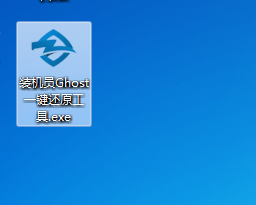
一键还原电脑图解1
2、勾选还原分区,然后点击下一步,如图:
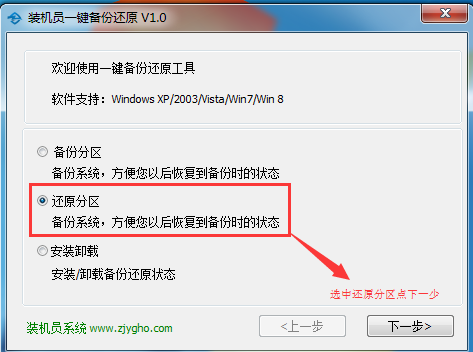
装机员电脑图解2
3、请备份好系统盘上面的重要资料,以免数据丢失,选择还原的分区C盘,然后选择刚刚下载的gho镜像浏览,接着点击开始还原按钮。
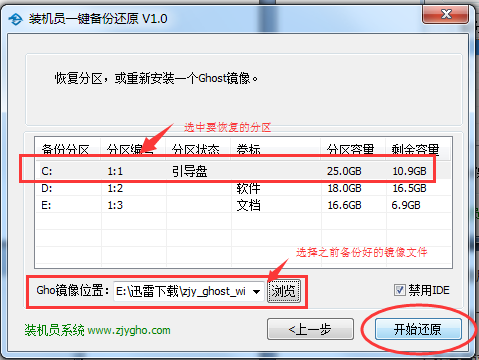
系统电脑图解3
4、接着开始还原系统镜像,电脑会自动重启,下面的步骤都是自动化操作,最后进入系统就完成了。
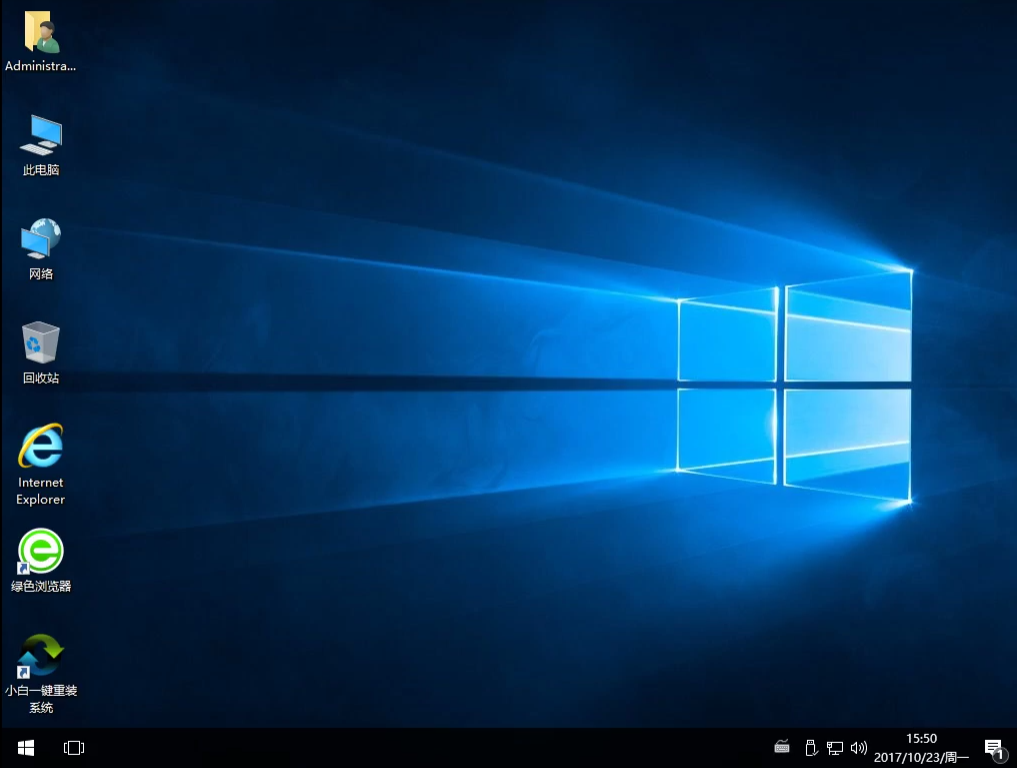
一键还原电脑图解4
以上就是关于装机员一键还原精灵的使用教程。
Copyright ©2018-2023 www.958358.com 粤ICP备19111771号-7 增值电信业务经营许可证 粤B2-20231006